| Linux文件传输FTP命令详解 | 您所在的位置:网站首页 › linux 自定义命令 打开文件 › Linux文件传输FTP命令详解 |
Linux文件传输FTP命令详解
|
首先需要下载ftp客户端工具
yum install -y ftp lftp 语法ftp(选项)(参数) 选项-d 启动调试模式 -u 关闭自动认证 -e 不记录历史指令 -i 关闭交互模式 -x 在成功认证之后,协商密钥 -n 关闭自动登录功能 -p 传输文件模式为被动模式 -v 程序运行时,显示详细的处理信息 -k realm 使用Kerberos v4认证时,从realm中得到信息 host FTP服务器的主机名/IP地址 参数主机:指定要连接的FTP服务器的主机名或ip地址。 常用命令 ls 显示服务器上的目录 get 从服务器下载指定文件到客户端 put 从客户端传送指定文件到服务器 open 连接ftp服务器 quit 断开连接并退出ftp服务器 cd directory 改变服务器的当前目录为directory lcd directory 改变本地的当前目录为directory bye 退出ftp命令状态 ascii 设置文件传输方式为ASCII模式 binary 设置文件传输方式为二进制模式 ! 执行本地主机命令 cd 切换远端ftp服务器上的目录 cdup 上一层目录 close 在不结束ftp进程的情况下,关闭与ftp服务器的连接 delete 删除远端ftp服务器上的文件 get 下载 hash 显示#表示下载进度 mdelete 删除文件,模糊匹配 mget 下载文件,模糊匹配 mput 上传文件,模糊匹配 mkdir 在远端ftp服务器上,建立文件夹 newer 下载时,检测是不是新文件 prompt 关闭交互模式 put 上传 pwd 显示当前目录 详解 1、连接ftp服务器① ftp 192.168.1.1 21(默认端口可以不写,修改了端口的话就需要在IP后面空一格写端口。)
服务器询问你用户名和密码,分别输入用户名和相应密码,待认证通过即可。
set ftp:charset gbk(或者 gb2312 或 utf-8) ##设置ftp端的编码格式 set file:charset utf-8 (...同上) ##设置本地编码格式 附:set命令的技巧 (1)输入set 查看已经设置好的命令 (2)set -a 查看所有可以设置的命令清晰网 3、查找ftp端文件ls *.txt ##查找当前目录下的所有txt文件 ls ./123/ ##列出123目录下所有文件 find . -name "*.txt" ##递归查找站点上所有的txt文件 find ./xx -name "*.txt" ##查找xx目录下所有的txt文件 4、下载文件下载文件之前要先设置好本地的目录,用来存放下载的文件 lcd /home/123/web ##设置本地存放目录 默认为 /home/usr get 123.txt ##下载123.txt文件到 /home/123/web 中 get -c 123.txt ##断点续传下载 mget *.txt ##批量下载所有txt文件 mget -c *.txt ##断点续传 mget -c ./123/aaa/*.txt ##断点续传、批量下载ftp端aaa目录下的所有txt文件 pget -c -n 10 file.dat ##以最多10个线程以允许断点续传的方式下载file.dat,可以通过设置 set pget:default-n 5 的值而使用默认值。 mirror aaa/ ##将aaa目录整个的下载下来,子目录也会自动复制 本地自动建立目录 5、上传文件put 123.txt ##将本地123.txt文件传送至远端ftp服务器中。 mput /usr/local/*.txt /usr/your/ ##把本地/usr/local/目录下所有txt文件上传到ftp服务器/usr/your/目录下 mirror -R aaa/ ##同下载 6、断开连接ftp> bye |
【本文地址】
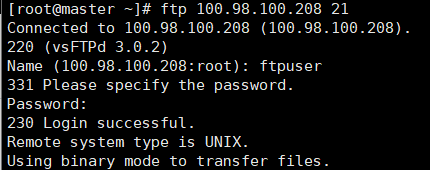 ② lftp username:
② lftp username: